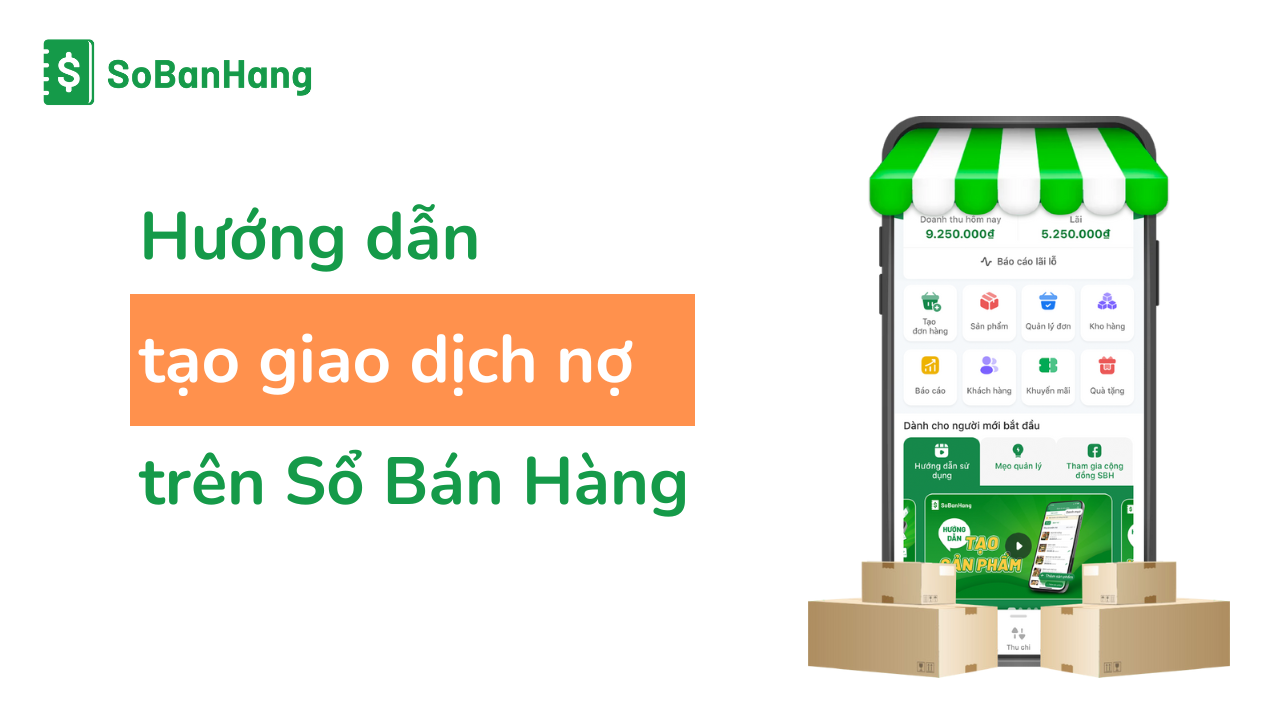Hướng dẫn tạo chia sẻ mã khuyến mãi trên phần mềm Sổ Bán Hàng

Mã khuyến mãi chính là phiếu giảm giá hay phiếu thưởng mà bạn dành cho khách hàng của cửa hàng. Bạn có thể Tạo mã khuyến mãi theo phần trăm, theo số tiền, theo quà tặng, theo giá trị đơn hàng. Khách hàng có thể nhập mã khuyến mãi trực tiếp tại trang thanh toán để nhận ưu đãi hoặc khi tạo đơn hàng, bạn áp dụng mã khuyến mãi tại mục thanh toán để giảm giá.
1. Tạo mã khuyến mãi
Để tạo mã khuyến mãi, bạn thao tác như sau:
- Bước 1: Ở màn hình chính, nhấn Thêm tính năng (1) > Khuyến mãi (2) để vào trang Quản lý khuyến mãi.
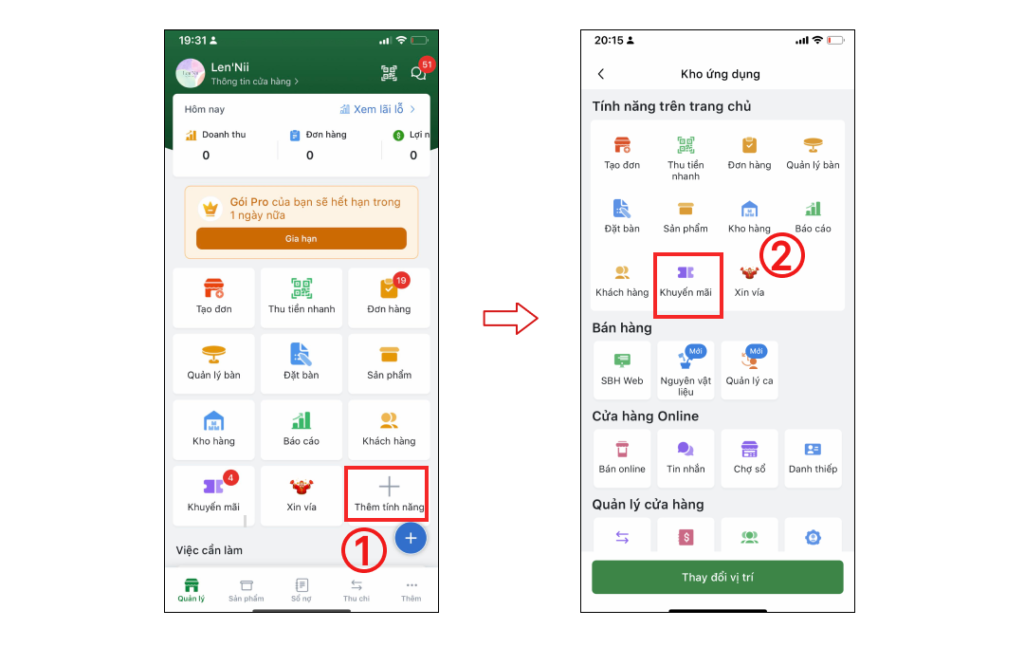
Bước 2: Tại trang quản lý mã khuyến mãi chọn biểu tượng dấu + (3) > chọn khuyến mãi mà bạn muốn tạo (4)
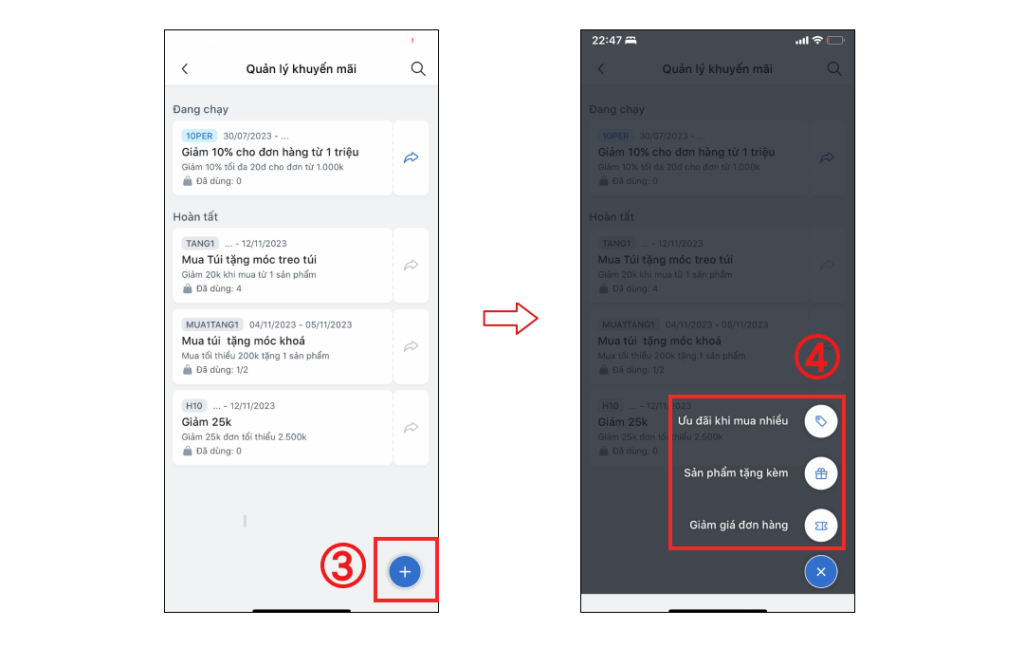
1.1 Tạo khuyến mãi ưu đãi khi mua nhiều
Bước 1: Sau khi chọn tạo mã khuyến mãi Ưu đãi đi mua nhiều (4) > bạn điền điều kiện khuyến mãi (5) cho chương trình khuyến mãi này:
- Mua sản phẩm bất kỳ thuộc:
- Tất cả: mã khuyến mãi áp dụng cho tất cả sản phẩm trong danh sách sản phẩm của bạn.
- Theo danh mục: mã khuyến mãi chỉ áp dụng cho danh mục được chọn (khách mua hàng trong danh mục được chọn thì mới được áp dụng được mã khuyến mãi cho đơn hàng).
- Theo sản phẩm: mã chỉ áp dụng cho một hoặc một vài sản phẩm được chọn.
- Mua tối thiểu: Đơn hàng có giá trị nhỏ nhất có thể áp dụng được mã khuyến mãi này.
- Tổng khuyến mãi:
- Theo VNĐ: theo số tiền định sẵn
- Theo %: theo phần trăm định sẵn
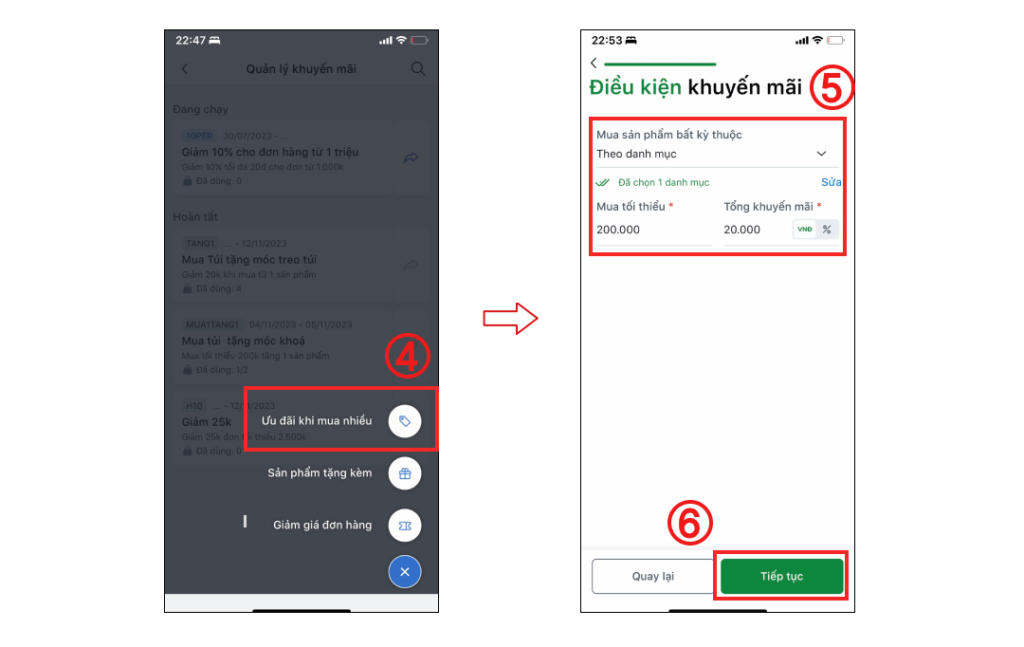
Bước 2: Chọn Tiếp tục (6) > điền thông tin khuyến mãi(7):
- Tên khuyến mãi: bạn điền tên của mã khuyến mãi. Ví dụ: Tặng 20k khi mua Nón đẹp
- Mã khuyến mãi: bạn điền một mã gồm các chữ in hoa kèm số để nhận dạng khuyến mãi. Ví dụ: TANG20K
Cài đặt nâng cao (8)
- Bật/tắt ngày bắt đầu: bạn điền ngày bắt đầu chạy mã khuyến mãi trên cửa hàng.
- Bật/tắt ngày hết hiệu lực: bạn cài sẵn thời gian này khi đến ngày đã cài đặt, mã khuyến mãi sẽ hết tác dụng giảm giá.
- Bật/tắt giới hạn số khuyến mãi: bạn có thể điền số mã khuyến mãi mà bạn muốn tung lên cửa hàng của bạn.
- Bật/tắt giới hạn mỗi khách sử dụng: bạn điền số lần mà khách có thể áp dụng mã khuyến mãi cho đơn hàng các lần mua kế tiếp.
- Bât/tắt Không hiển thị trên cửa hàng: bạn có thể cài đặt để mã khuyến mãi không hiển thị trên cửa hàng mà chỉ dành riêng cho nhóm khách hàng bạn muốn gửi tặng mã.
Cài đặt nâng cao không bắt buộc, bạn có thể cài đặt hoặc không.
Sau khi điền đầy đủ các thông tin trên bạn chọn Hoàn tất (9) bạn sẽ thấy mã khuyến mãi vừa tạo tại trang Quản lý mã khuyến mãi có màu Xanh là đang còn hiệu lực. Mã khuyến lúc này đã được hiển thị/không hiển thị trên cửa hàng trực tuyến của bạn.
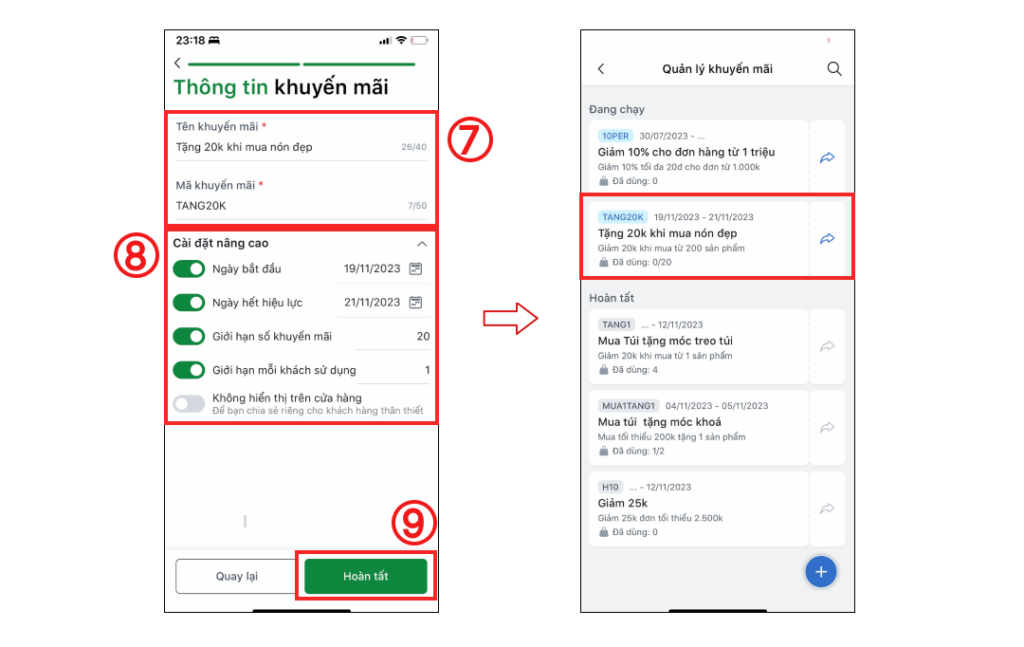
1.2 Tạo khuyến mãi sản phẩm tặng kèm
Mã khuyến mãi theo sản phẩm tặng kèm là mã khuyến mãi tiện lượi giúp bạn tạo các khuyến mãi theo combo, theo quà tặng đơn giản và hấp dẫn cho người mua hàng.
Tại trang Quản lý khuyến mãi bạn chọn tạo khuyến mãi Sản phẩm tặng kèm (1) > chọn loại khuyến mãi (2)
- Tặng kèm theo giá trị đơn: khi nua đạt giá trị đơn hàng, sản phẩm tặng kèm sẽ được mặc định thêm vào đơn hàng. Ví dụ: Mua đơn 1 triệu tặng 1 túi tote
- Tặng kèm theo sản phẩm mua: Khi chọn mua sản phẩm đã chọn thì sản phẩm tặng kèm được mặc định thêm vào đơn hàng. Ví dụ: Mua dầu gội tặng dầu xã nhỏ
Chọn Tiếp tục (3) để đến trang tạo điều kiện khuyến mãi.
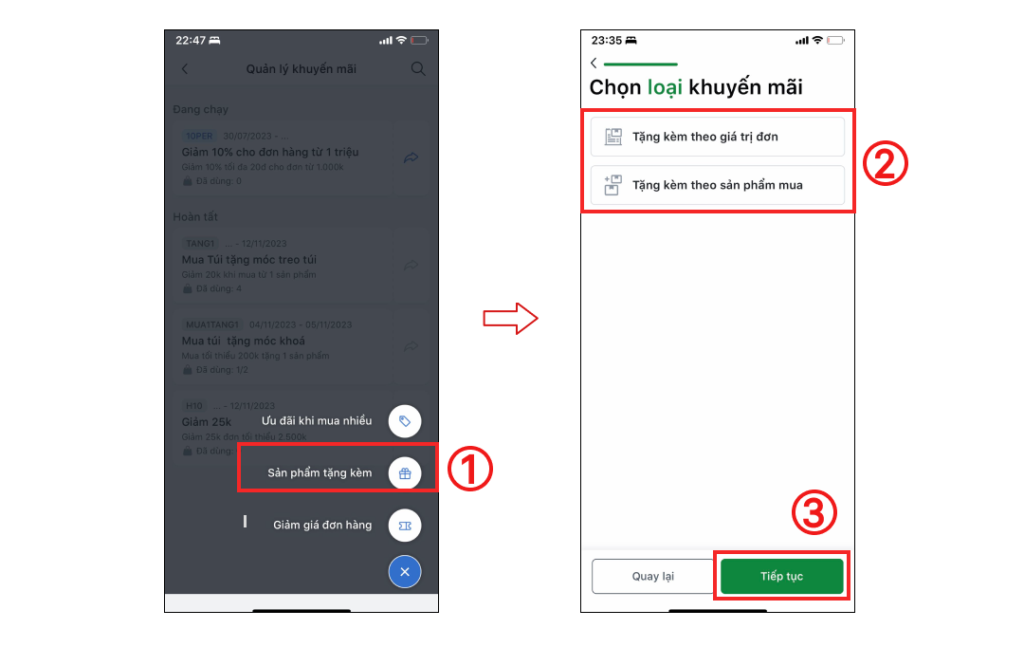
1.2.1 Tặng kèm theo giá trị đơn
Bước 1: Tại mục chọn loại khuyến mãi bạn chọn Tặng kèm theo giá trị đơn và điền các thông tin điều kiện khuyến mãi (4) sau đây:
- Giá trị tối thiểu: Đơn hàng có giá trị nhỏ nhất có thể áp dụng được mã khuyến mãi này.
- Số sản phẩm tặng: Số lượng sản phẩm tặng kèm cho đơn hàng đạt giá trị từ tối thiểu trở lên.
- Tặng sản phẩm bất kỳ thuộc:
- Tất cả: Tất cả sản phẩm trong danh sách sản phẩm đều có thể là sản phẩm tặng kèm nếu đơn hàng đạt đủ giá trị tối thiểu.
- Theo danh mục: Những sản phẩm thuộc danh mục được chọn sẽ là sản phẩm quà tặng cho đơn hàng đạt đủ giá trị tối thiểu
- Theo sản phẩm: Chỉ một hoặc một vài sản phẩm được chọn sẽ là sản phẩm quà tặng dành cho đơn hàng đạt đủ giá trị tối thiểu.
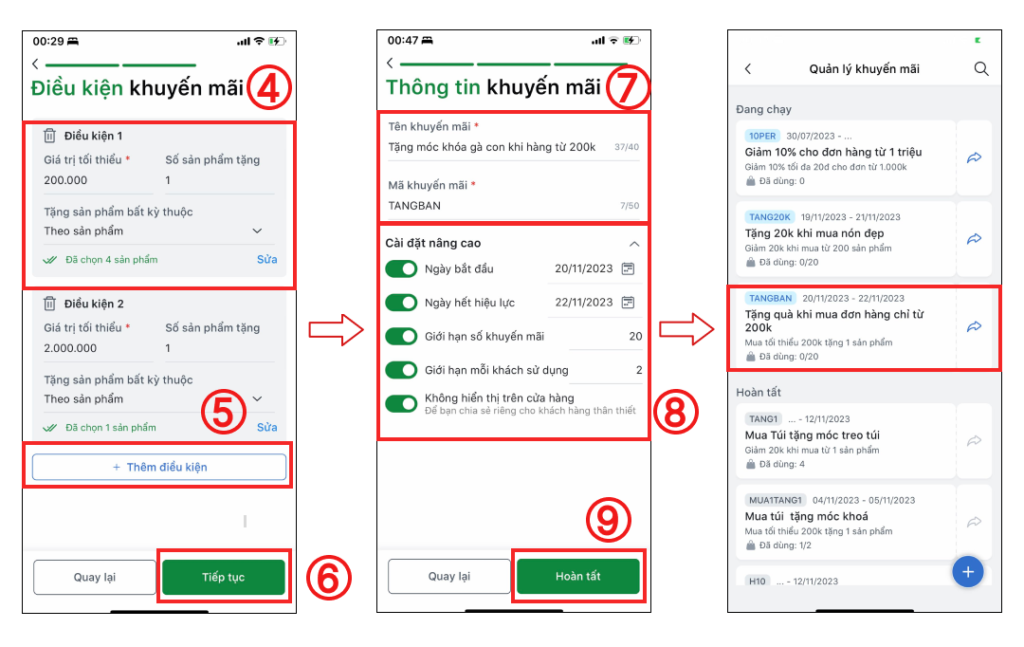
1.2.1 Tặng kèm theo sản phẩm mua
Bước 1: Tại mục chọn loại khuyến mãi bạn chọn Tặng kèm theo sản phẩm mua và điền các thông tin điều kiện khuyến mãi (4) sau đây:
- Tích chọn Sử dụng điều kiện nhiều lần/đơn: Bạn được áp dụng mã khuyến mãi nhiều lần trên một đơn hàng.
- Mua sản phẩm bất kỳ: Sản phẩm được chọn là sản phẩm mua để được áp dụng mã khuyến mãi
- Tất cả: Tất cả sản phẩm trong danh sách sản phẩm đều có thể là sản phẩm chọn mua để được tặng kèm sản phẩm.
- Theo danh mục: Những sản phẩm thuộc danh mục được chọn đều có thể là sản phẩm chọn mua để được tặng kèm sản phẩm.
- Theo sản phẩm: Chỉ một hoặc một vài sản phẩm được chọn sẽ là sản phẩm chọn mua để được tặng kèm sản phẩm.
- Mua tối thiểu: số lượng mua tối thiểu sản phẩm được chọn để áp dụng được mã khuyến mãi.
- Số sản phẩm tặng: Số lượng sản phẩm tặng kèm cho đơn hàng đạt giá trị từ tối thiểu trở lên.
- Tặng sản phẩm bất kỳ thuộc:
- Tất cả: Tất cả sản phẩm trong danh sách sản phẩm đều có thể là sản phẩm tặng kèm nếu đơn hàng có sản phẩm được chọn để áp dụng mã khuyến mãi.
- Theo danh mục: Những sản phẩm thuộc danh mục được chọn sẽ là sản phẩm quà tặng nếu đơn hàng có sản phẩm được chọn để áp dụng mã khuyến mãi.
- Theo sản phẩm: Chỉ một hoặc một vài sản phẩm được chọn sẽ là sản phẩm quà tặng dành cho đơn hàng có sản phẩm được chọn để áp dụng mã khuyến mãi.
Bước 2: Thêm điều kiện (5) nếu bạn muốn thêm điều kiện cho mã khuyến mãi và điền các thông tin như trên > chọn Tiếp tục (6) > để điền thông tin khuyến mãi (7) (như Bước 2 của mục tạo mã khuyến mãi ưu đãi khi mua nhiều) > Cài đặt nâng cao (8) > Hoàn tất (9). Sau khi hoàn tất các bước tại trang Quản lý khuyến mãi bạn sẽ thấy mã khuyến mãi vừa tạo.
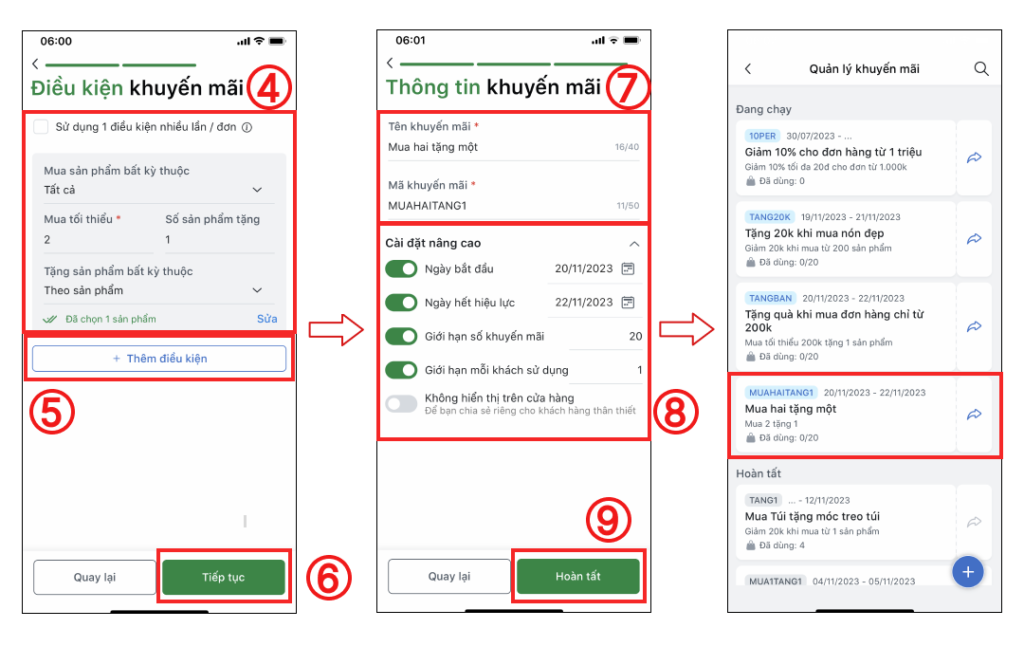
1.3 Tạo giảm giá đơn hàng
Giảm giá đơn hàng là khuyến mãi giảm giá áp dụng cho cả đơn hàng mua hàng.
Bước 1: Tại trang Quản lý khuyến mãi bạn chọn tạo khuyến mãi giá trị đơn hàng (1) > Điền điều kiện khuyến mãi (2)
- Giá trị tối thiểu: Đơn hàng có giá trị nhỏ nhất có thể áp dụng được mã khuyến mãi này.
- Tổng khuyến mãi:
- Theo VNĐ: theo số tiền định sẵn
- Theo %: theo phần trăm định sẵn
Ví dụ: Giảm 10% không quá 30k khi mua đơn hàng từ 1tr
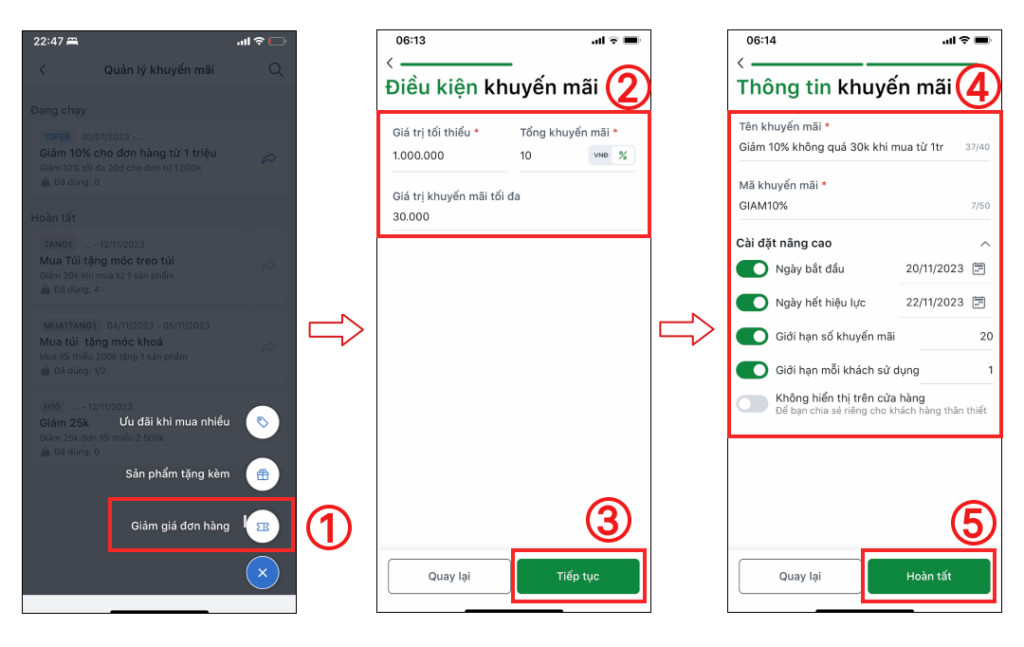
Bước 2: chọn Tiếp tục (3) > Điền thông tin khuyến mãi (3) (như các bước phía trên) > Hoàn tất (5)
Sau khi hoàn tất các bước tại trang Quản lý khuyến mãi bạn sẽ thấy mã khuyến mãi vừa tạo.
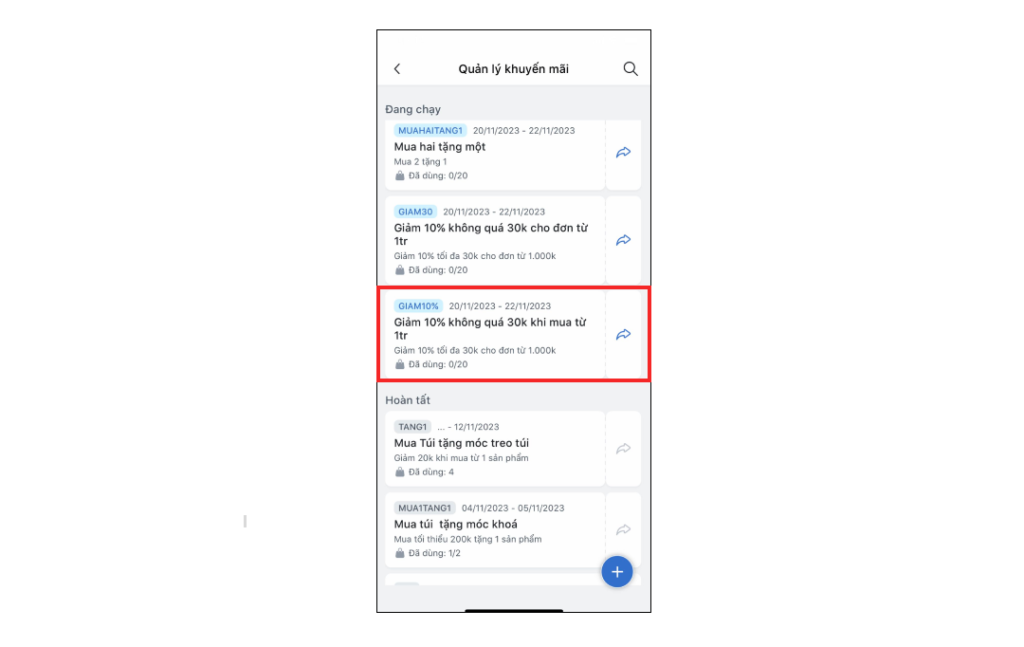
2. Chỉnh sửa mã khuyến mãi
Tại trang Quản lý khuyến mãi bạn chọn vào mã khuyến mãi mà bạn muốn chỉnh sửa (1) > chỉnh sửa thông tin khuyến mãi (2) khuyến mãi bạn có thể chỉnh sửa các thông tin như: Tên khuyến mãi, Mã khuyến mãi, Cài đặt nâng cao.
Riêng điều kiện khuyến mãi không được chỉnh sữa.
Chọn Cập nhật (3) sau khi đã chỉnh sửa thông tin.
Chọn Dừng khuyến mãi (3) nếu muốn ngưng cung cấp chương trình khuyến mãi đã tạo.
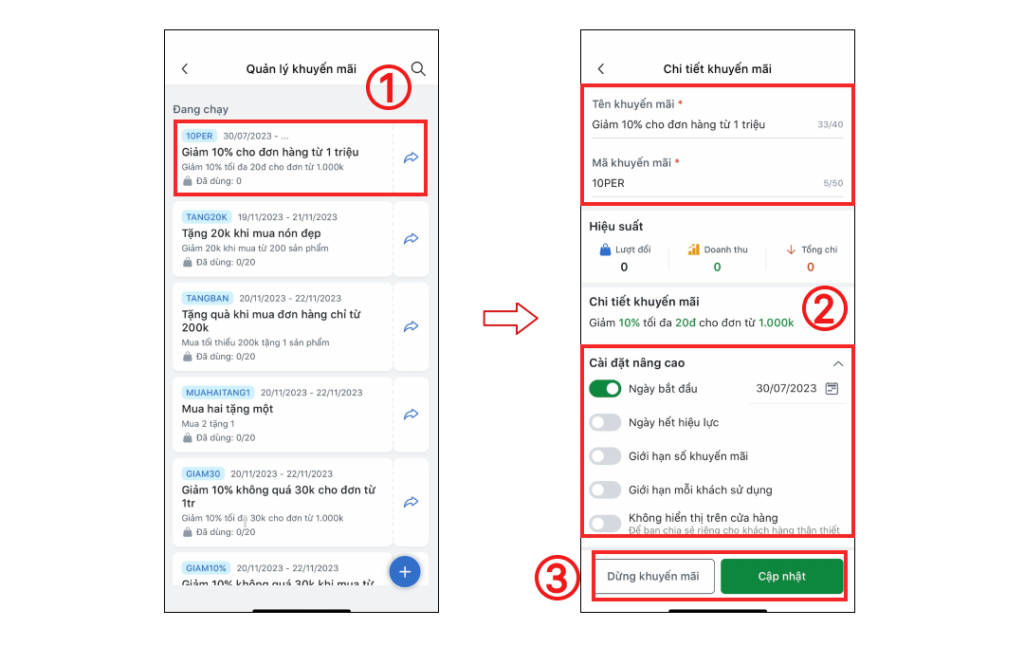
3.Chia sẻ mã khuyến mãi
Sau khi đã tạo chương trình khuyến mãi đặc biệt. Đây là cách bạn sẽ thu hút thêm được nhiều khách hàng quan tâm, cũng như quay lại mua hàng bằng cách chia sẻ trực tiếp mã khuyến mãi đến khách hàng, bạn bè để mua hàng và áp dụng trực tiếp mã khuyến mãi này trên đơn hàng.
Cách chia sẻ và áp dụng mã khuyến mãi như sau:
Bước 1: Tại trang Quản lý khuyến mãi bạn chọn vào biểu tượng chia sẻ (1) trên mã khuyến mãi bạn muốn chia sẻ.
Bước 2:Chọn ứng dụng bạn muốn gửi mã (2) qua cho khách hàng. Tại đây khách hàng của bạn sẽ nhận được mã khuyến mãi kèm link cửa hàng để truy cập vào cửa hàng trực tuyến của bạn (3)
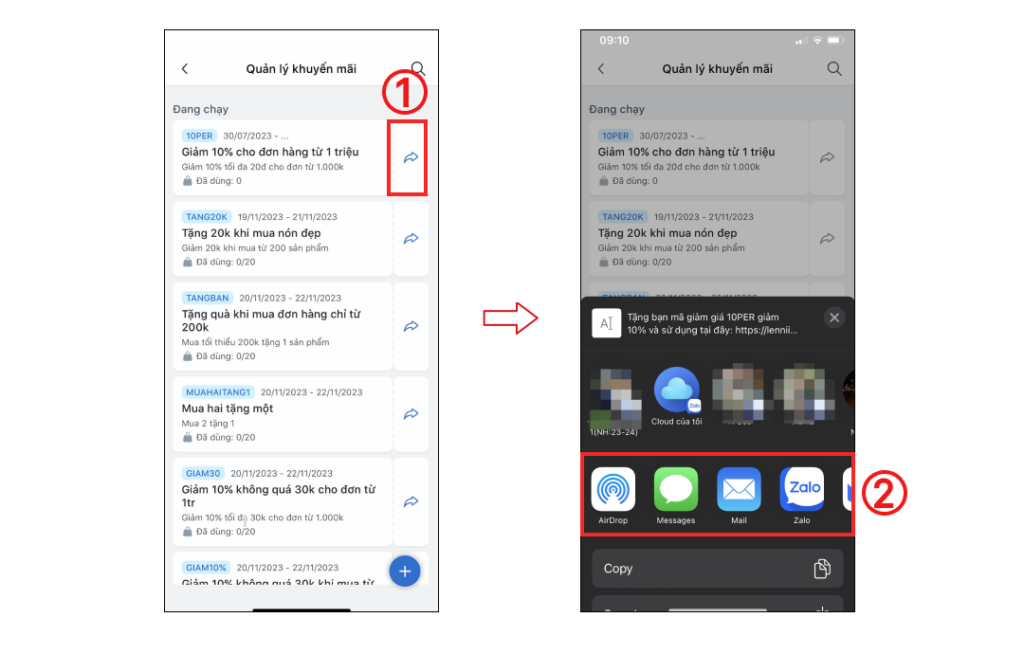
Vậy là bạn đã đi qua các bước hướng dẫn sử dụng mã khuyến mãi. Chúc bạn tạo được nhiều mã thu hút được khách hàng và chốt nhiều đơn nhé!